Office2010 加速启动设置方法
- 格式:doc
- 大小:368.50 KB
- 文档页数:7

解决word2010启动慢的两种方法
offcie2010拥有全新的界面和强大的功能,但我们在使用的时候发现,打开文档的速度很慢。
那么下面就由店铺给大家分享下解决word2010启动慢的技巧,希望能帮助到您。
解决word2010启动慢方法一:
步骤一:打开word2010。
步骤二:工具栏选择“文件”,然后点击“选项”。
步骤三:在“word选项”对话框中,选择“加载项”。
步骤四:看到右边下面,“管理”选择“COM加载项”,点击“转到”。
步骤五:这时就可以看到COM加载项了,把不必要的加载项删除,这里把所有的COM加载项都删除了。
步骤六:同理,“管理”中选择“word加载项”点击“转到”,继续清空不必要的加载项。
步骤七:重启word2010,优化完成。
解决word2010启动慢方法二:
步骤一:启动Word 2010,单击“文件”菜单,弹出的列表单击“选项”按钮
步骤二:弹出Word选项窗口,单击左侧列表的“加载项”
步骤三:在管理选项中单击“转到”按钮
步骤四:将可用加载项列表中暂时不需要加载的项目去勾,单击“确定”
步骤五:如果是多余的加载项,直接选择并单击“删除”按钮。

OFFICE打开很慢的方法1.检查系统硬件要求:首先,确保您的电脑满足OFFICE的最低系统要求。
OFFICE需要一定的处理器速度、内存和存储空间才能正常运行。
如果您的电脑配置较低,可能会导致OFFICE打开缓慢。
考虑升级您的硬件或者使用更低版本的OFFICE。
2.清理磁盘空间:磁盘空间不足可能会导致OFFICE打开缓慢。
可以使用电脑的磁盘清理工具清理不需要的文件和临时文件,释放一些磁盘空间。
此外,还可以考虑迁移一些大文件到外部存储设备或者云存储。
3.关闭不必要的启动项:在电脑启动时,有一些不必要的程序和服务会自动启动。
这些程序会占用系统资源,可能会导致OFFICE打开缓慢。
可以使用系统的任务管理器或者系统配置实用程序,禁用一些不必要的启动项。
4. 更新OFFICE软件:确保您使用的是最新版本的OFFICE软件。
Microsoft定期发布更新来修复软件的错误和改进性能。
打开OFFICE软件后,点击“文件”->“帐户”->“更新选项”来检查是否有可用的更新。
如果有更新,及时安装它们。
5.禁用不必要的插件:OFFICE软件可能会受到安装的插件的影响,导致打开缓慢。
可以打开OFFICE软件后点击“文件”->“选项”->“加载项”,禁用一些不必要的插件。
可以逐个禁用插件,然后重新启动OFFICE软件测试是否影响打开速度。
6.检查安全软件设置:一些安全软件的设置可能会干扰OFFICE软件的正常运行。
可以暂时禁用安全软件或者调整其设置,以查看是否会改善OFFICE的打开速度。
7.修复OFFICE软件:OFFICE软件中的一些错误可能导致打开缓慢。
可以尝试修复OFFICE软件来解决这些错误。
打开控制面板,选择“程序”->“卸载程序”,右键点击OFFICE软件,选择“修复”。
系统会自动检测和修复OFFICE软件中的错误。
8.优化电脑性能:进行一些系统优化操作可能会提高OFFICE的打开速度。
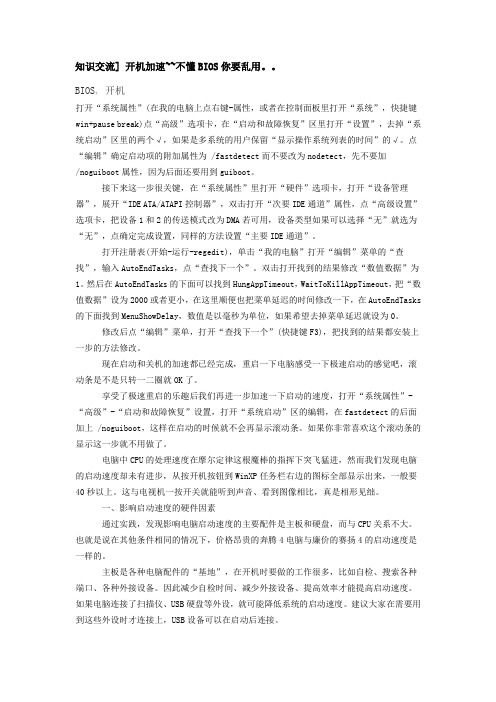
知识交流] 开机加速~~不懂BIOS你要乱用。
BIOS, 开机打开“系统属性”(在我的电脑上点右键-属性,或者在控制面板里打开“系统”,快捷键win+pause break)点“高级”选项卡,在“启动和故障恢复”区里打开“设置”,去掉“系统启动”区里的两个√,如果是多系统的用户保留“显示操作系统列表的时间”的√。
点“编辑”确定启动项的附加属性为 /fastdetect而不要改为nodetect,先不要加/noguiboot属性,因为后面还要用到guiboot。
接下来这一步很关键,在“系统属性”里打开“硬件”选项卡,打开“设备管理器”,展开“IDE ATA/ATAPI控制器”,双击打开“次要IDE通道”属性,点“高级设置”选项卡,把设备1和2的传送模式改为DMA若可用,设备类型如果可以选择“无”就选为“无”,点确定完成设置,同样的方法设置“主要IDE通道”。
打开注册表(开始-运行-regedit),单击“我的电脑”打开“编辑”菜单的“查找”,输入AutoEndTasks,点“查找下一个”。
双击打开找到的结果修改“数值数据”为1。
然后在AutoEndTasks的下面可以找到HungAppTimeout,WaitToKillAppTimeout,把“数值数据”设为2000或者更小,在这里顺便也把菜单延迟的时间修改一下,在AutoEndTasks的下面找到MenuShowDelay,数值是以毫秒为单位,如果希望去掉菜单延迟就设为0。
修改后点“编辑”菜单,打开“查找下一个”(快捷键F3),把找到的结果都安装上一步的方法修改。
现在启动和关机的加速都已经完成,重启一下电脑感受一下极速启动的感觉吧,滚动条是不是只转一二圈就OK了。
享受了极速重启的乐趣后我们再进一步加速一下启动的速度,打开“系统属性”- “高级”-“启动和故障恢复”设置,打开“系统启动”区的编辑,在fastdetect的后面加上/noguiboot,这样在启动的时候就不会再显示滚动条。

office的word、Excel等打开速度很慢解决⽅法office 打开速度很慢,从进程管理内结束⼀个rundll32.exe的进程后⼜能打开,⽽事先打开word或者excel 的话,从“⽂件”“打开”⾥⾯选择相对应的⽂件打开也会很迅速,不解,后来找到下⾯的⽂章,第⼀个⽅法就搞定了,所以保存下来,备⽤。
LJQ.2010.09.03如果你的电脑上装的杀毒软件:ESET NOD32,打开杀毒软件主程序“设置”选项,找到“⽂档防护”,在其中添加后缀名“doc”,下次打开WORD就会很快了。
(其他原因,可以参考下⽂)为什么打开Word⽂档突然会变得那么慢?有没有什么好的解决⽅法?本⽂为你提供了9个解决⽅法,让你的word⽂档打开速度飞起来症状:直接双击打开很慢,慢到不可思议!有时双击打开⼀个⽂档要5到10分钟,以前⼀直是正常!但是奇怪的是打开word软件后再⽤⼯具栏上的打开就正常,重装office后还是这样!解决办法:在资源管理器--⼯具--⽂件夹选项--⽂件类型中选中扩展名为DOC,点击"⾼级"-选择"打开"-点击"编辑"-在"⽤于执⾏编辑的应⽤程序中"在/n的后⽽加上"%1"(注:⼀定要添上空格及“”号)例如:"D:\Program\Microsoft Office\OFFICE11\WINWORD.EXE" /n "%1" /dde 。
注意⼀定是这个顺序,其它顺序都是不对的。
取消“使⽤DDE”前的钩,点击确定后,你的WORD打开速度就会提⾼很多,没有延迟了。
同理,EXECL就是选择扩展名为XLS,⽤相同的⽅法在/e的后⽽加"%1",并取消“使⽤DDE”前的钩。
1、如果你安装了Mathtype5.0Equation公式编辑器,打开Office 2003 的Word时速度较慢,左下⾓显⽰“正在运⾏病毒扫描",影响了WORD打开的速度。
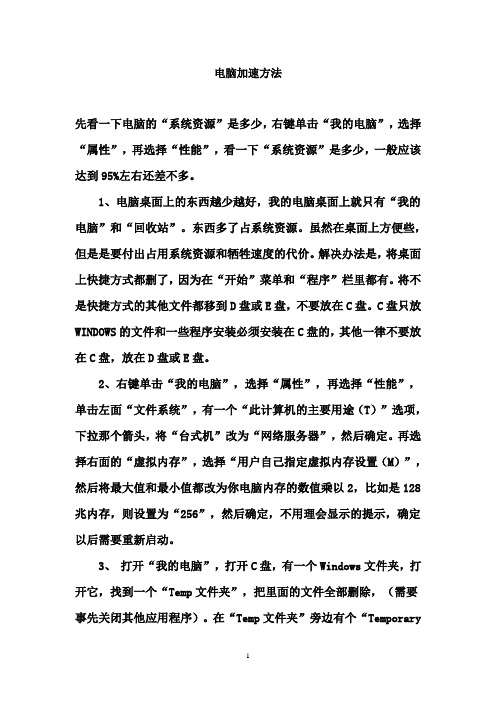
电脑加速方法先看一下电脑的“系统资源”是多少,右键单击“我的电脑”,选择“属性”,再选择“性能”,看一下“系统资源”是多少,一般应该达到95%左右还差不多。
1、电脑桌面上的东西越少越好,我的电脑桌面上就只有“我的电脑”和“回收站”。
东西多了占系统资源。
虽然在桌面上方便些,但是是要付出占用系统资源和牺牲速度的代价。
解决办法是,将桌面上快捷方式都删了,因为在“开始”菜单和“程序”栏里都有。
将不是快捷方式的其他文件都移到D盘或E盘,不要放在C盘。
C盘只放WINDOWS的文件和一些程序安装必须安装在C盘的,其他一律不要放在C盘,放在D盘或E盘。
2、右键单击“我的电脑”,选择“属性”,再选择“性能”,单击左面“文件系统”,有一个“此计算机的主要用途(T)”选项,下拉那个箭头,将“台式机”改为“网络服务器”,然后确定。
再选择右面的“虚拟内存”,选择“用户自己指定虚拟内存设置(M)”,然后将最大值和最小值都改为你电脑内存的数值乘以2,比如是128兆内存,则设置为“256”,然后确定,不用理会显示的提示,确定以后需要重新启动。
3、打开“我的电脑”,打开C盘,有一个Windows文件夹,打开它,找到一个“Temp文件夹”,把里面的文件全部删除,(需要事先关闭其他应用程序)。
在“Temp文件夹”旁边有个“TemporaryInternet Files文件夹”,打开,把里面的内容全部删除。
一定注意啊,“Temp文件夹”和“Temporary Internet Files文件夹”不要也删了,是删文件夹里面的所有东西。
切记!!!这样的操作最好一个月进行一次。
4、将电脑屏幕最下面的一行东西,只留下杀毒软件的实时监控图标和最左面的“开始”,其他的全部删除,因为占系统资源,而且有很多东西根本不用。
即使用的在“开始”菜单里也全有。
可以将最常用的软件的快捷方式添加在开始菜单,将次常用的添加在程序菜单。
5、将桌面墙纸和屏幕保护程序都设置为“无”.6、选择左下角的“开始”——“程序”——“附件”——“系统工具”——“维护向导”,选择“修改我的维护设置或安排”确定,再选择“自定义”,下一步,“自定义”,再下一步,出现一个对话框“更加快速地启动Windows”,将里面的对勾全部取消啊,这是开机时启动的程序,有的根本不用的,如果用再启动也很快的。

Microsoft Office 2010启动提示“配置进度”和“window正在设置Microsoft Office Professional plus 2010,请稍候”解决方法
故障问题一:
安装Microsoft Office2010,启动work、excel、PPT时都提示:“Microsoft Office Professional Plus 2010配置进度”,如下图所示
解决方案:
依次打开Office2010的安装目录,默认地址:
32位:C:\Program Files\Common Files\Microsoft Shared\OFFICE14\Office Setup Controller
64位:C:\Program Files (x86)\Common Files\Microsoft Shared\OFFICE14\Office Setup Controller 将目录中的“Setup”重命名为“Setupa”即可解决“配置进度”问题
故障问题二:
启动office后显示“window正在设置Microsoft Office Professional plus 2010,请稍候”
利用winword命令快速恢复word设置:
在运行对话框中输入“winword /a”单击确定,之后启动Word,则可以恢复到默认状态下!PS:winword命令最常用的参数及作用:
/t 添加模板名称,如/t Myfax.dot
a 启动Word,并防止自动加载项和共用模板
/n 启动一个新的Word实例,并且不打开任务文档
/w 启动一个含有空白文档的新实例
/m 启动word时,不运行任何autoexec宏。
Office 2010启动慢解决办法从Word2010启动的界面中我们可以看出,随Word2010一同启动的就有四个加载项之多,这无形中也就拖慢了其启动速度。
其实多数用户都是只用Word2010进行简单的文字编辑而已,其它功能基本上都是弃之不用的。
首先是打开Word2010,然后在Word2010左上角单击“文件——选项”,然后在打开的“Word选项”对话框中单击“加载项”,即可在“Word选项”对话框右侧显示“查看和管理Microsoft Office 加载项”,在“加载项”下列出了“活动应用程序加载项”和“非活动应用程序加载项”及“文档相关加载”等,并注明了加载项的名称、位置及类型,单击某一加载项后,在下面还能显示其详细信息。
此时单击“管理”COM加载项后面的“转到”按钮,调出“COM加载项”管理窗口,呈现在我们眼前的就是Word2010启动时可用的加载模块列表,比如稿纸向导加载项、书法加载项、信封向导、链接笔记加载项等组件,因为这些功能我们平时基本上不使用,所以,完全可以将这些平时不用的功能暂时禁用,将不用的功能前面的钩去掉,使之不再随Word一同启动,最后单击“确定”。
这样,当我们再次启动Word2010时,由于没有了加载项的拖累,启动Word2010时即可一点即开(启动速度也快了近5秒)。
在“查看和管理Microsoft Office加载项”窗口中,点击“管理”框右侧的三角按钮,在弹出的列表中,选择相应的加载项名称,再点击右侧的“转到”,打开相应的“模块和加载项”分类管理对话框,还可进行相应的加载项分类管理,使加载项管理更加细化。
当我们需要使用加载项模块时,只要我们在相应的加载项管理窗口中,钩选加载项,单击“确定”,重新启动Word2010时选中的加载项即可随Word2010重新启动加载,这样我们就又可以重新使用了。
其次,就是微软拼音输入法了。
在Office2010中由于捆绑了微软拼音2010,所以在成功安装Office2010后,微软拼音会在服务中自动生成一个名为Microsoft IME Dictionary Update的服务项,以自动更新输入法词库,并且还会在任务管理器中生成一个名为IMEDICTUPDATE.EXE的进程,当我们启动Word2010或其它Office组件时,默认是自动激活微软拼音输入法,这样既占用系统资源,又会增加Word2010的启动负担,拖慢启动速度,怎么办?最简单的处理方法是在打开的文档中,单击“文件——选项”,然后在打开的“选项”对话框中,单击“高级”然后在右侧的“编辑选项”组中,将“输入法控制处于活动状态”前面的钩去掉(如图5),再单击“确定”退出即可。
怎样加快Word的启动速度
怎样加快Word2010的启动速度
怎样加快Word2010的启动速度?下面一起来看看。
1、选择“文件”选项卡
2、选择“选项”按钮
3、选择“加载项”,并单击
4、选择最下面的管理加载项,单击“转到”
5、将加载项前面的对号去掉
注意事项
请根据实际需要选择加载项的去留
Word2010简介
Microsoft Word 2010 提供了世界上最出色的功能,其增强后的功能可创建专业水准的`文档,您可以更加轻松地与他人协同工作并可在任何地点访问您的文件。
Word 2010 旨在向您提供最上乘的文档格式设置工具,利用它还可更轻松、高效地组织和编写文档,并使这些文档唾手可得,无论何时何地灵感迸发,都可捕获这些灵感。
微软的Office软件大家是众所周知,因为在我们日常的办公领域,采用几乎都是微软的Office软件。
最近微软又推出了最新版的Office软件——Office 2010中文测试版供网友下载试用,于是怀着一棵干当“小白鼠”的心理,第一时间进行了下载、试用。
安装完成后,在试用过程中,第一感觉就是打开速度太慢,经过仔细观察,原来是软件在启动时加载的模块过多造成(如图1),那我们能不能帮其“卸载负荷”使其轻装上阵,从而加快启动速度呢?大家知道无论什么软件,在启动过程中,都需要加载相应的模块,才能完成其各项操作,Office也是如此。
随着Office 2010新功能的不断增加,启动时需要加载模块也在不断增长。
正是这启动时不断加载的模块,加重了Office组件的启动负荷,这就导致了Office组件的启动速度慢如蜗牛。
其实,在日常工作中,Office 中的很多功能我们并不常用,比如Word 2010中的稿纸、书法字帖等,如果启动时不再加载这些不常用模块,为Word 2010启动减负,其启动时肯定就会一点即开。
下面以Word 2010为例,从Word 2010 启动的界面中我们可以看出,随Word 2010一同启动的就有四个加载项之多,这无形中也就拖慢了其启动速度。
其实多数用户都是只用Word 2010进行简单的文字编辑而已,其它功能基本上都是弃之不用的。
首先是打开Word 2010,然后在Word 2010左上角单击“文件——选项”,然后在打开的“Word选项”对话框中单击“加载项”,即可在“Word选项”对话框右侧显示“查看和管理 Microsoft Office加载项”(如图2),在“加载项”下列出了“活动应用程序加载项”和“非活动应用程序加载项”及“文档相关加载”等,并注明了加载项的名称、位置及类型,单击某一加载项后,在下面还能显示其详细信息。
此时单击“管理”COM加载项后面的“转到”按钮,调出“COM加载项”管理窗口,呈现在我们眼前的就是Word 2010启动时可用的加载模块列表,比如稿纸向导加载项、书法加载项、信封向导、链接笔记加载项等组件(如图3),因为这些功能我们平时基本上不使用,所以,完全可以将这些平时不用的功能暂时禁用,将不用的功能前面的钩去掉,使之不再随Word一同启动,最后单击“确定”。
office打开很慢的解决方法office打开很慢的解决方法可尝试如下解决方法:1,删除C:\Documents and Settings\当前用户名\Application Data\Microsoft\Templates下的normal.dot模板;2,删除C:\Program Files\Microsoft Office\OFFICE11\STARTUP下(假定OFFICE装在了这个路径下)里的所有文件;3,删除C:\WINDOWS\system32\spool\PRINTERS下所有文件;4,在C:\Documents and Settings\当前用户名\Application Data\Microsoft\Excel仅保留XLSTART目录和Excel11.xlb文件,多余的删除;5,开始-设置-控制面板-管理工具-服务,找到windows time右键属性,启动类型改为手动,并单击下面的停止试试看;6,删掉网络打印机,或者禁用打印服务(Print Spooler),或者将文档的程序设为禁止网络访问试试。
7,把杀毒软件里的office文档监控去掉试试;8,依次打开:资源管理器——工具——文件夹选项——文件类型——DOC(扩展名)——高级——打开——编辑,在“用于执行操作的应用程序”的对话框中在/n后加上"%1"注意一定是加上"%1"还有别忘了前后加空格。
一般情况下改完了是这样:"C:\Program Files\Microsoft Office\OFFICE11\winword.exe" /n "%1" /dde 然后取消下面“使用DDE”这个选项,也就是把该选项前面的勾去掉。
到此ok,一路确定确定确定……退出去,然后再次享受那瞬间打开的快感吧!excel文件的解决办法于此相同,扩展名是xls,其他office文档类推。
Office2010打开速度可大幅提升
我使用了2010的第一大感受,启动速度贼慢,第二大感受,UI体验增强,难道UI的增强一定要牺牲速度吗?我很是疑惑,还有2010的体积也贼大了吧!安装后,竟然达到了1.4G左右,如果将office2010的效果全部改成metro的,是不是加载速度会增加?体积会变小?暂且不知道!
下面就谈谈如何提高office2010的开启速度和加载速度吧!以下内容整理于网上,没有明确的目标来源,就不给出链接了,如果原作者看到,可以联系我,添加转载地址!
其实方法很简单,就是除去Office2010的那么多的加载项就可以轻松加速了!这个是在排除了你的PC的性能外的软件因素哦,如果打开office2010慢是因为你的PC的整体性能不足,建议你直接更换硬件,这些方法不适合你!
在打开office2010的时候,你会看到有很多的加载项在加载,这些加载的东西就是严重影响office2010的启动速度的罪魁祸首!所以,只要剪掉这些阑尾,就可以轻松的加速了!
第一:除去多余的office2010加载项
打开office2010后,在Word 2010左上角单击“文件—选项”,然后在打开的“Word选项”对话框中单击“加载项”,即可在“Word选项”对话框右侧显示“查看和管理Microsoft Office加载项”,在“加载项”下列出了“活动应用程序加载项”和“非活动应用程序加载项”及“文档相关加载”等,并注明了加载项的名称、位置及类型,单击某一加载项后,在下面还能显示其详细信息。
然后痛快的干掉这些你不需要的加载项就行了,如果你只是单纯的使用offce 的话,基本上是全部禁用都行!呵呵,我反正是全cut了,反正,我就用office2010编辑一下文档和查看文档就行,之所以一直在使用office2010,只是因为喜欢它的UI啊!美化控一个!
点击了转到之后,把这些可用加载项全部去掉钩钩并确定即可!
当我们需要使用某些加载项模块时,只要我们在相应的加载项管理窗口中,钩选加载项,单击“确定”,重新启动Word 2010后,你又会在开始启动的界面中看到加载的项目了,这样我们就又可以重新使用了。
第二:解决个人信息选项的问题
打开office2010,点击文件——选项——信任中心——信任中心设置——个人信息选项,同样把钩都去掉!
进入「信任中心设置」,然后把下面的什么链接到Internet时等选项全部除去,我是全部除去了!
大家都知道,安装offcie2010时,会捆绑安装微软2010输入法,每次都要删除它,真是麻烦!捆绑的结果不仅仅是如此,微软拼音会在服务中自动生成一个名为Microsoft IME Dictionary Update 的服务项,它的功能就是自动更新一些信息和词库,我去你的,和搜狗一样啊,搜狗还有那么点提示,你连个提示都没有!而且它在任务管理器中出现,占用我们本来就非常不多的内存资源!怎么搞定它呢?
看下去!单击“文件——选项”,然后在打开的“选项”对话框中,单击“高级”,然后在右侧的“编辑选项”组中,将“输入法控制处于活动状态” 前面的钩去掉,再单击“确定”退出即可。
当然,你不用微软拼音的话,卸载它是最好的解决办法!
通过上述设置,再次启动 Word 2010 时,这个速度已经和office2003的启动速度差不多了!基本感觉不出什么东东!
注:EXCEL2010、PPT2010方法同此!
轻松去除常用软件烦人的启动画面
很多软件在启动时都会显示启动画面,第一次看还觉得没什么,以后慢慢就会发现有点烦人。
不过我们可以通过设置让启动画面走开,下面以几款常用的软件为例介绍设置方法。
1.Windows 2000/XP
用记事本打开C盘的Boot.ini文件,在带有“/fastdetect”的语句后面空一格,添加“/noguiboot”参数即可。
小提示:如果在C盘找不到Boot.ini文件,请在资源管理器中点击菜单“工具→文件夹选项”,在弹出的对话框中选择“查看”选项卡,选中“显示所有的文件和文件夹”,并将“隐藏受保护的操作系统文件”前面的复选框清空,单击“确定”按钮退出,此时你就会发现C盘中Boot.ini文件现身了。
2.Foxmail、金山词霸
在其快捷方式图标上点击右键并选择“属性”,在弹出的属性窗口的“目标”文本框的命令最后空一格,添加“-nosplash”参数即可。
3.瑞星计算机监控
在瑞星的安装目录 sing av下找到RavMon.bmp,将该图片删除或移出该目录即可。
4.MS-Office
Word:创建一个Word程序的快捷方式,在它的快捷方式图标上点击右键并选择“属性”,在弹出的属性窗口的“目标”文本框的命令最后空一格,添加“-q”参数即可。
Excel:创建一个Excel程序的快捷方式,在它的快捷方式图标上点击右键并选择“属性”,在弹出的属性窗口的“目标”文本框的命令最后空一格,添加“-e”参数即可。
PowerPoint:创建一个PowerPoint程序的快捷方式,在它的快捷方式图标上点击右键并选择“属性”,在弹出的属性窗口的“目标”文本框的命令最后空一格,添加“-splash”参数即可。
5.Outlook Express
运行“regedit”命令,打开注册表编辑器。
在注册表编辑器左侧的树状目录中依次打
“HKEY_CURRENT_USERIdentities{85C55925-BF44-47A8-8212-51632070BA57Sof twareMicrosoftOutlo ok Express5.0”主键(注意:在你的注册表中,你看到的那个“{}”里面的内容可能不是85C55925-BF44-47A8-8212-51632070BA57,这是正常的)。
在注册表编辑器右侧窗口中找到名为“Nosplash”的DWORD值,并将其键值改为“1”即可(如果没有该键值,可以自己新建一个)。
6.ACDSee
到现在还习惯使用ACDSee 4.0的朋友,如果觉得它的启动界面很烦人,可以点击菜单“Tools→Options”,在弹出的Options对话框中选择“Interface”选项卡,将“Show splash screen on startup”前面的复选框清空,单击“确定”按钮即可。